Controlla le soluzioni degli esperti che funzionano davvero
- Spotify è stato introdotto per la prima volta su Xbox nel luglio 2017 e da allora ha fatto furore, ma molti hanno riferito che l'app non funziona.
- Il problema di solito si verifica a causa di problemi con il server, una connessione Internet lenta o un'installazione non corretta dell'app.
- Per sistemare le cose, per prima cosa aggiorna sia Xbox che Spotify, controlla la velocità di Internet o reimposta a fondo la console, tra le altre soluzioni.
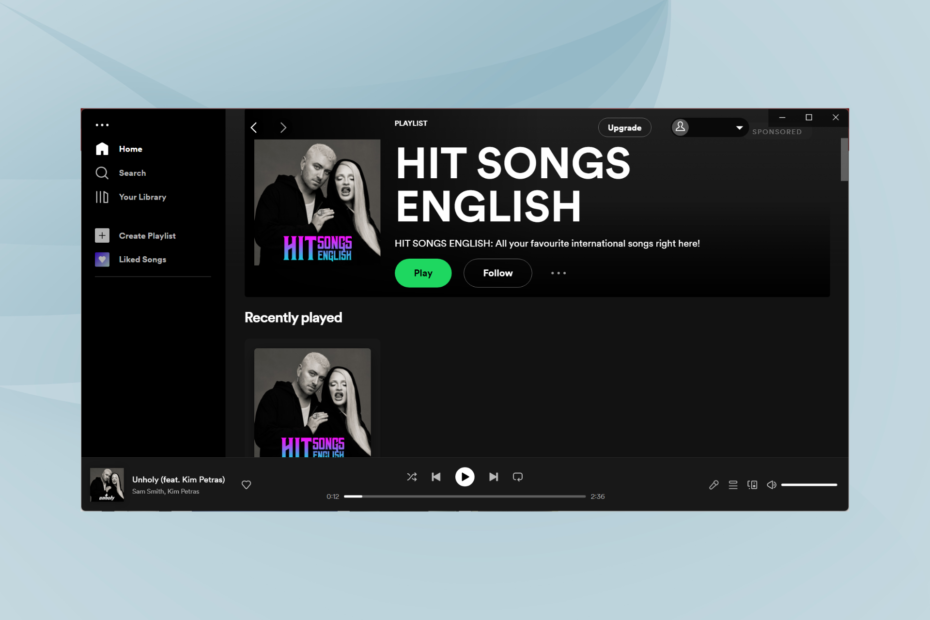
XINSTALLARE CLICCANDO SUL FILE DI DOWNLOAD
Questo software riparerà gli errori comuni del computer, ti proteggerà da perdita di file, malware, guasti hardware e ottimizzerà il tuo PC per le massime prestazioni. Risolvi i problemi del PC e rimuovi i virus ora in 3 semplici passaggi:
- Scarica lo strumento di riparazione per PC Restoro che viene fornito con tecnologie brevettate (brevetto disponibile Qui).
- Clic Inizia scansione per trovare i problemi di Windows che potrebbero causare problemi al PC.
- Clic Ripara tutto per risolvere i problemi che interessano la sicurezza e le prestazioni del tuo computer.
- Restoro è stato scaricato da 0 lettori questo mese.
Spotify è diventato, negli ultimi tempi, una delle piattaforme di streaming audio più popolari, con milioni di iscritti. E mentre l'app funziona perfettamente su tutti i dispositivi, alcuni utenti Xbox hanno riferito che Spotify non funziona.
Per molti, Spotify non funzionava su Xbox One, ma il problema è prevalente su diverse versioni di console e anche per alcuni utenti, Spotify ha smesso di funzionare su Windows. Quindi, se stavi cercando una soluzione concreta, questa è la pagina giusta.
Perché Spotify non funziona su Xbox?
Ecco alcuni motivi per cui Spotify non funziona su Xbox:
- Problemi con i server Spotify: Se i server Spotify sono inattivi, riscontrerai problemi di accesso all'app o di streaming di contenuti su di essa.
- Spotify non è stato installato correttamente: Alcuni utenti hanno segnalato che un'installazione impropria di Spotify ha innescato il problema nel loro caso.
- Un bug aggiornamento: Nel caso in cui il problema sia iniziato dopo aggiornare l'Xbox o Spotify, potrebbe essere colpa di un bug nell'aggiornamento. Di solito, gli sviluppatori rilasciano una patch nelle versioni successive.
Cosa posso fare se Spotify non funziona su Xbox?
Prima di passare alle soluzioni leggermente più lunghe, prova queste rapide:
- Controlla se i server Spotify sono inattivi. Per questo, puoi usare un servizio come Rilevatore di down o vai agli handle dei social media di Spotify per gli aggiornamenti.
- Controlla se hai raggiunto il limite massimo di dispositivi perché, in alcuni casi, gli utenti non sono stati in grado di eseguire Spotify a causa di ciò. Per sistemare le cose, rimuovi alcuni dispositivi dal file Microsoft account.
- Una soluzione semplice ma efficace quando Spotify non funziona su Xbox è eseguire un hard reset. Tutto quello che devi fare è premere il Xbox sulla console per 10 secondi e attendere che si spenga. Successivamente, scollegalo dalla fonte di alimentazione per altri 10 secondi. Non resta che ricollegare la console Xbox alla fonte di alimentazione e accenderla. Ora controlla se Spotify funziona.
- Aggiorna sia la console Xbox che l'app Spotify.
- Se Spotify non funziona, passa a un'altra app su Xbox in cui è presente della musica di sottofondo, torna a Spotify dal menu e aumenta il volume. Una volta che Spotify inizia a funzionare, puoi tornare all'app e dovrebbe continuare a funzionare normalmente.
Nel caso in cui nessuno di questi funzioni, quelli elencati di seguito lo farebbero sicuramente.
1. Usa Spotify Connect
NOTA
È possibile utilizzare sia un dispositivo mobile che un computer per lo streaming di musica su Xbox tramite Connessione Spotify. I passaggi qui sono per quest'ultimo, sebbene rimangano simili per entrambi.
- Scarica Spotify dal Microsoft Store se non hai già l'app, quindi eseguila.
- Ora, riproduci qualsiasi traccia o podcast e fai clic su Connettiti a un dispositivo opzione.
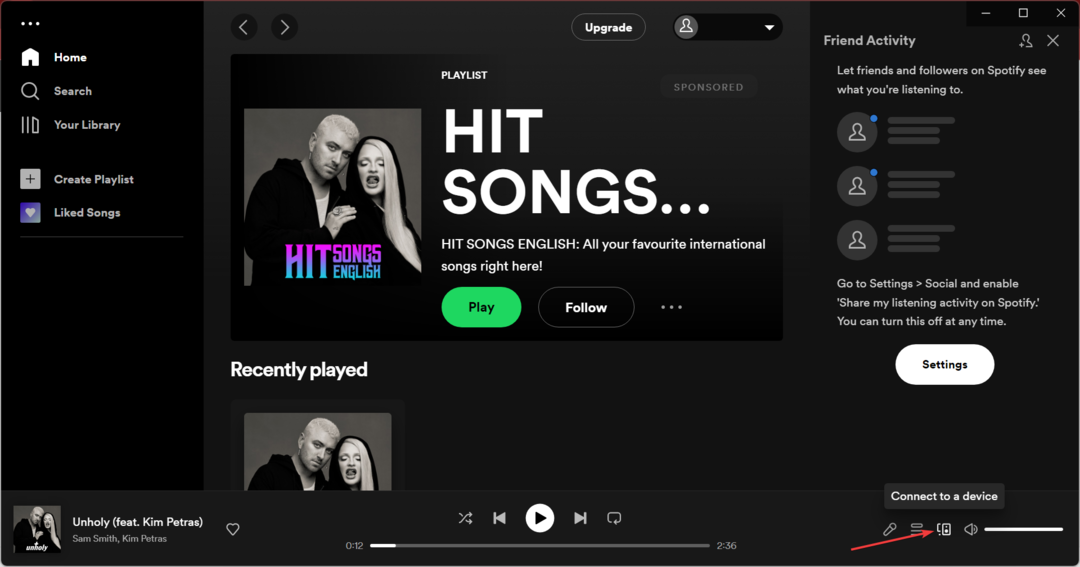
- Infine, seleziona il tuo Xbox dall'elenco dei dispositivi.
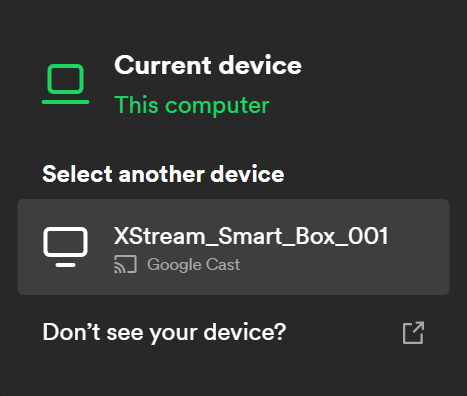
Spotify ora dovrebbe iniziare a funzionare su Xbox, ma ancora una volta è più una soluzione alternativa. Se insisti a risolvere il problema in questione, le soluzioni di seguito dovrebbero aiutarti.
2. Testare la velocità di Internet
- Sul controller, premi il Xbox pulsante e quindi aprire Impostazioni.
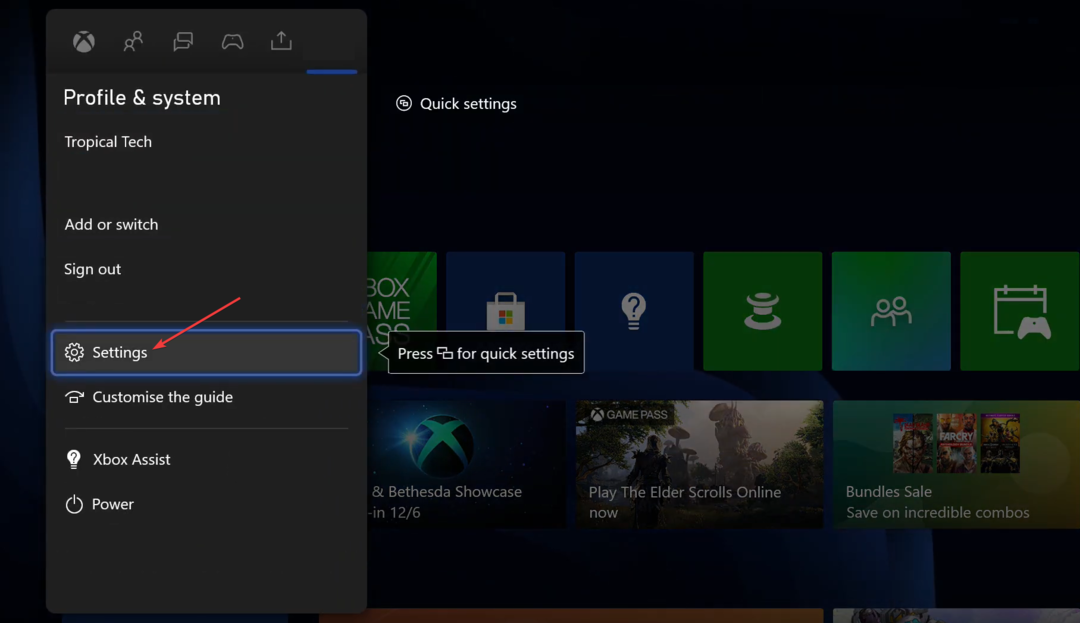
- Ora, nel Generale scheda, scegli Impostazioni di rete.
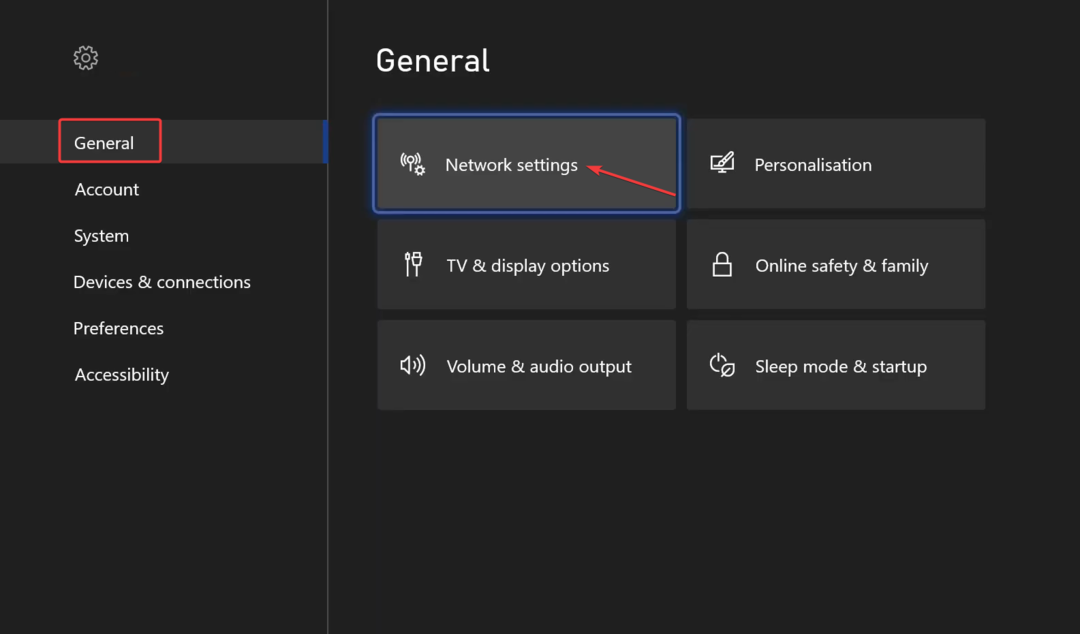
- Selezionare Testa la velocità e le statistiche della rete.
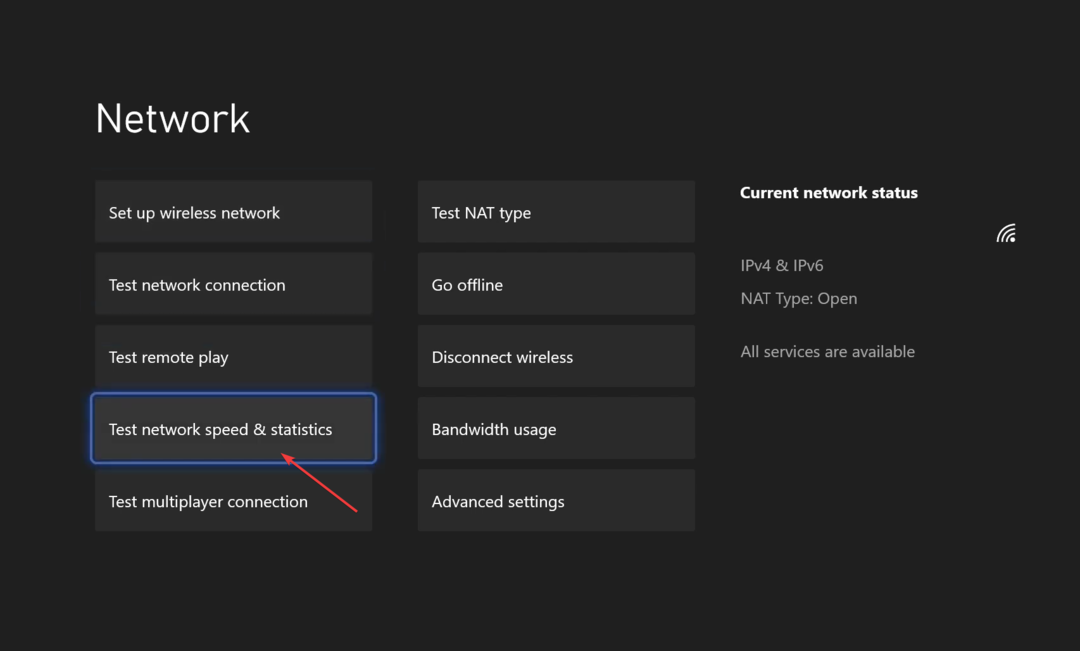
- La tua Xbox ora testerà la rete e dovrebbe visualizzare i risultati in pochi secondi.
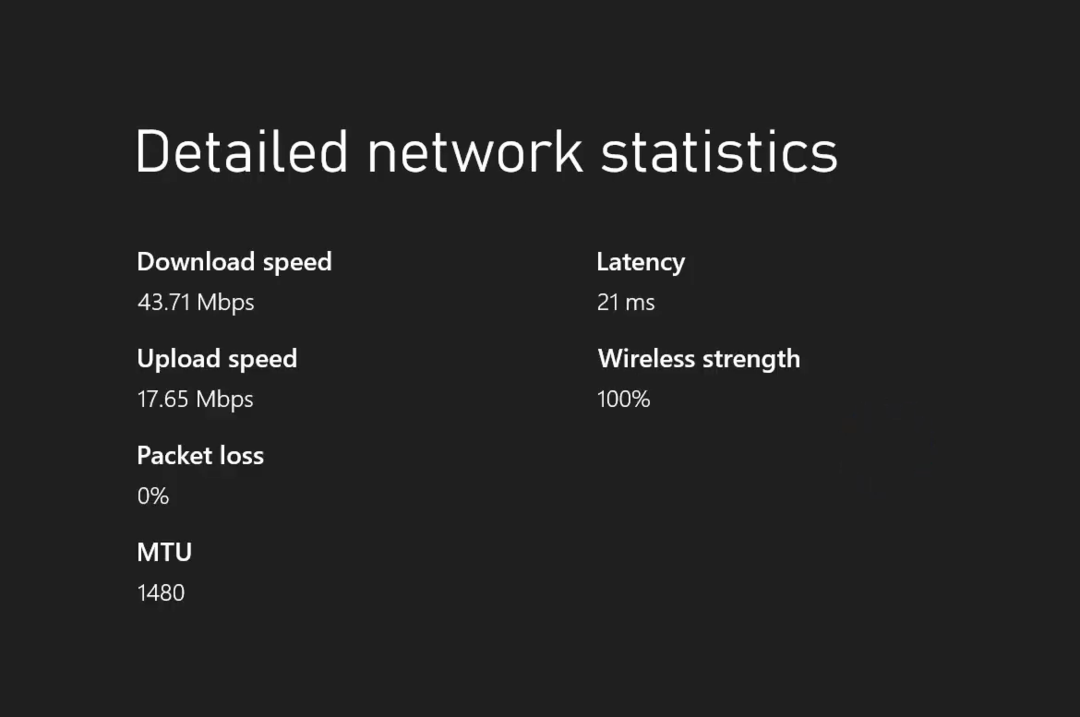
Consiglio dell'esperto:
SPONSORIZZATO
Alcuni problemi del PC sono difficili da affrontare, soprattutto quando si tratta di repository danneggiati o file di Windows mancanti. Se hai problemi a correggere un errore, il tuo sistema potrebbe essere parzialmente danneggiato.
Ti consigliamo di installare Restoro, uno strumento che eseguirà la scansione della tua macchina e identificherà qual è l'errore.
clicca qui per scaricare e iniziare a riparare.
Se la velocità di Internet è lenta, prova a connetterti a una rete diversa o ad avvicinare il router alla console Xbox. Inoltre, controlla il piano a cui sei abbonato e assicurati che offra una velocità decente. Nel caso in cui anche questo non funzioni, passa all'ultima soluzione.
3. Reinstalla Spotify su Xbox
Se nient'altro funziona, è probabile che la colpa sia dell'app stessa quando Spotify non funziona su Xbox. Come affermato in precedenza, i problemi durante il processo di installazione possono influire sul funzionamento di qualsiasi app.
E la soluzione più semplice qui è reinstallare Spotify. Assicurati solo di essere connesso a una rete Internet stabile durante l'installazione di Spotify su Xbox.
Questo è tutto! Se Spotify non funzionava su Xbox prima, dovrebbe farlo ora, e anche questo, senza problemi, proprio come previsto.
Inoltre, se stai cercando un'alternativa, controlla il meglio App audio di sottofondo per Xbox One.
Per qualsiasi altra domanda o per condividere una soluzione che non è elencata qui, lascia un commento qui sotto.
Hai ancora problemi? Risolvili con questo strumento:
SPONSORIZZATO
Se i suggerimenti di cui sopra non hanno risolto il tuo problema, il tuo PC potrebbe riscontrare problemi Windows più profondi. Noi raccomandiamo scaricando questo strumento di riparazione del PC (valutato Ottimo su TrustPilot.com) per affrontarli facilmente. Dopo l'installazione, è sufficiente fare clic su Inizia scansione pulsante e quindi premere su Ripara tutto.


